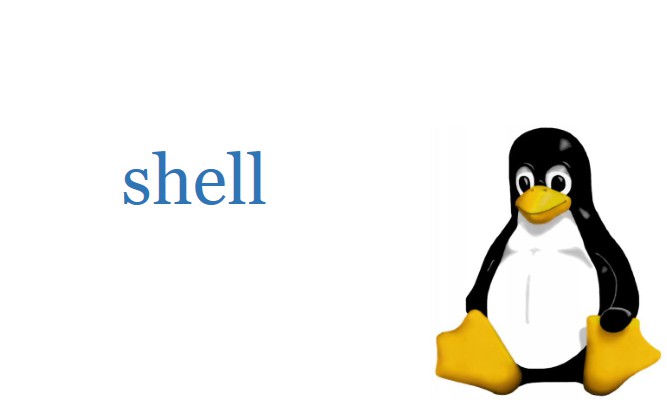1、shell 简介
Shell 是一个 C 语言编写的脚本语言,它是用户与 Linux 的桥梁,用户输入命令交给 Shell 处理,shell是一个命令解释器,是一个工具箱, Shell 将相应的操作传递给内核(Kernel),内核把处理的结果输出给用户。
下面是流程示意图:

2,Linux执行命令
1, 在shell中可执行的命令有两类:
第一类:内部命令shell自带的命令,所以执行更快
第二类:外部命令,在文件系统路径下有对应的可执行程序文件,执行需要将硬盘中的文件加载到内存再执行所以比较慢,
help #查看内部命令列表
enable #查看可用的内部命令/管理内部命令
enable CMD #启用某CMD
enable -n CMD #禁用某CMD
enable -n #查看所有禁用的命令
type COMMAND #区分命令为外部还是内部
which CMD #查看命令来源
例子
[root@c43i08102.cloud.i09.amtest90 /root]
#type pwd
pwd is a shell builtin
[root@c43i08102.cloud.i09.amtest90 /root]
#type -a pwd
pwd is a shell builtin
pwd is /usr/bin/pwd
[root@c43i08102.cloud.i09.amtest90 /root]
#type init
init is /sbin/init
[root@c43i08102.cloud.i09.amtest90 /root]
#which pwd
/usr/bin/pwd
[root@c43i08102.cloud.i09.amtest90 /root
#which init
/sbin/init
[root@c43i08102.cloud.i09.amtest90 /root]
#whereis init
init: /usr/sbin/init /etc/init.d /usr/share/man/man1/init.1.gz
2,外部命令的执行--hash缓存表
系统的初始hash表为空,当外部命令执行时,默认会从PATH路径下寻找命令(shell可以看作是工具箱(/usr/local/bin usr/ali/bin等),是通过$PATH变量在多个工具箱来寻找命令,并执行,找不到则报错),找到后会将命令记录到hash表中,当再次使用该命令时,shell解释器会首先查看hash表,存在即执行,不存在则取PATH路径寻找。
[root@c43i08102.cloud.i09.amtest90 /root]
#echo $PATH
/usr/ali/bin:/sbin:/usr/local/sbin:/usr/local/bin:/usr/sbin:/usr/bin:/usr/X11R6/bin:/opt/satools:/root/bin
[root@c43i08102.cloud.i09.amtest90 /root]
#hash #查看hash缓存
hits command
1 /usr/bin/whereis
[root@c43i08102.cloud.i09.amtest90 /root]
#hash -l
builtin hash -p /usr/bin/whereis whereis
2、查看shell
Shell 是一个程序,一般都是放在/bin或者/user/bin目录下,当前 Linux 系统可用的 Shell 都记录在/etc/shells文件中,可以使用 cat 命令查看它;
╭─root@localhost.localdomain ~
╰─➤ cat /etc/shells
/bin/sh
/bin/bash
/sbin/nologin
/usr/bin/sh
/usr/bin/bash
/usr/sbin/nologin
/bin/zsh
查看当前 Linux 的默认 Shell,那么可以输出 SHELL 环境变量:
╭─root@localhost.localdomain ~
╰─➤ echo $SHELL
/bin/zsh
3、执行shell脚本
执行shell脚本三种方法
source filename
source filename:这个命令其实只是简单地读取脚本里面的语句依次在当前shell里面执行,没有建立新的子shell。那么脚本里面所有新建、改变变量的语句都会保存在当前shell里面。
bash filename
bash filename 重新建立一个子shell,在子shell中执行脚本里面的语句,该子shell继承父shell的环境变量,但子shell新建的、改变的变量不会被带回父shell。
./filename
./filename:当shell脚本具有可执行权限时,用bash filename与./filename执行脚本是没有区别的;./filename是因为当前目录没有在PATH中,所以”.”是用来表示当前目录的。
选项:-x 显示执行过程
实例:
╭─root@localhost.localdomain ~
╰─➤ bash -x back.sh
++ date '+\%F_\%T'
+ echo '50 23 * * 7 /usr/bin/tar -czf test_2019-06-04_�8:21:40'
子shell和父shell
特点:子shell新建变量在父shell中不会生效
╭─root@localhost.localdomain ~
╰─➤ pstree
systemd─┬─NetworkManager───2*[{NetworkManager}]
├─auditd───{auditd}
├─chronyd
├─crond
├─dbus-daemon
├─gssproxy───5*[{gssproxy}]
├─login───zsh
├─lvmetad
├─master─┬─pickup
│ └─qmgr
├─polkitd───5*[{polkitd}]
├─rpcbind
├─rsyslogd───2*[{rsyslogd}]
├─sshd───sshd───zsh───pstree
├─systemd-journal
├─systemd-logind
├─systemd-udevd
├─tuned───4*[{tuned}]
└─vmtoolsd───{vmtoolsd}
╭─root@localhost.localdomain ~
╰─➤ bash
[root@localhost ~]# pstree
systemd─┬─NetworkManager───2*[{NetworkManager}]
├─auditd───{auditd}
├─chronyd
├─crond
├─dbus-daemon
├─gssproxy───5*[{gssproxy}]
├─login───zsh
├─lvmetad
├─master─┬─pickup
│ └─qmgr
├─polkitd───5*[{polkitd}]
├─rpcbind
├─rsyslogd───2*[{rsyslogd}]
├─sshd───sshd───zsh───bash───pstree
├─systemd-journal
├─systemd-logind
├─systemd-udevd
├─tuned───4*[{tuned}]
└─vmtoolsd───{vmtoolsd}
[root@localhost ~]# age=25
[root@localhost ~]# echo $age
25
[root@localhost ~]# exit
exit
╭─root@localhost.localdomain ~
╰─➤ echo $age
4、shell约定
命名约定1:见名知意
命令约定2:以.sh 结尾
内容编写:
#!/bin/bash #1. 声明shell解释器,是shell脚本的第一行,称为释伴(shebang)行。
#2. 这里#符号叫做hash,而! 叫做 bang。它的意思是命令通过 /bin/bash 来执行
echo "Hello World" #执行的command
脚本规范
- 第一行一般为调用使用的语言
- 程序名,避免更改文件名无法找到正确的文件
- 版本号
- 更改后的时间
- 作者相关信息
- 该程序的作用及注意事项
- 最后是更版本更新的简要说明
5、把shell放在后台运行方法
第一种方式:
bash ken.sh &
第二种方式:
nohup bash ken.sh &